Craftbukkit 1.8.1
Zaten kendi Minecraft sunucunuzu oluşturduysanız, Bukkit'ten eklentileri kurmak ve kullanmak için Modification Craftbukkit 1.8.1'i kullanabilirsiniz. Kurulum birkaç dakika içinde tamamlanır ve sunucu yeniden başlatıldıktan hemen sonra ek komutlar kullanılabilir.
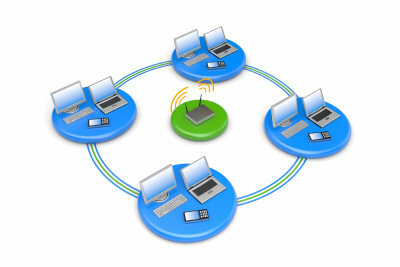
Craftbukkit 1.8.1'in hatasız kurulumu için güncel bir Java sürümü gereklidir. Bu yüzden dosyayı indirmeden ve sunucuyu oluşturmadan önce bunu güncellemelisiniz. Bu, normal Bukkit sunucusunun bir modifikasyonu veya uzantısı olduğundan, sürüme ve mevcut sunucu dosyasıyla uyumluluğuna dikkat edin.
Java'yı güncelleyin ve Craftbukkit 1.8.1'i indirin
- Craftbukkit 1.8.1'i yüklemeden önce Java sürümünüzün güncel olup olmadığını kontrol edin. Bunu yapmak için, sadece web sitesine gidin Java ve görüntülenen sürüm numarasını cihazınızda yüklü olan sürümle karşılaştırın. bilgisayar.
- Gerekirse, bir güncelleme yapın. Bu yapıldıktan sonra, sunucu dosyasını şuradan indirin: Craftbukkit 1.8.1 aşağı. İndirilen dosya paketini çıkarmadan önce virüslere karşı kontrol edin.
Craftbukkit'i yükleyin
- Dosya paketini Craftbukkit 1.8.1'den açtıysanız, önce mevcut sunucu dizininde oluşturun. Minecraft bir klasör ve sunucu adınızdan sonra adlandırın. Buna sadece "craftbukkit.jar" dosyası kopyalanır.
- Şimdi sözde bir başlangıç dosyası oluşturmak için düzenleyiciyi açın. İçin pencereler şu komutu girin: "@echo offjava -Xms1024M -Xmx2048M -jar craftbukkit-0.0.1-SNAPSHOT.jar" ve daha önce oluşturulan klasöre bir .bat dosyası olarak kaydedin.
- Şimdi sunucuyu her zamanki gibi başlatın, böylece ilgili klasörler oluşturulur. İşlem bittiğinde bunu durdurun ve şimdi Minecraft oyuncu adınızı buraya girmek için "ops.txt" dosyasını seçin. Bu, sunucuda yönetici haklarına da sahip olmanız için gereklidir.
- Son olarak oradaki ayarları yapmak için "serverproberties" dosyasını açın. Port için 25565 girildiğinden emin olmalısınız. Burada, diğer şeylerin yanı sıra, zorluk seviyesini ayarlayabilir veya oyuncu sayısını sınırlayabilirsiniz.
- Ayarlarınızı yaptıktan sonra dosyayı kaydetmeyi unutmayınız. Ardından sunucuyu yeniden başlatın ve ardından Minecraft oynamak için uygun IP'yi girerek veya "localhost" aracılığıyla sunucuya bağlanabilirsiniz.
Minecraft: Bir sunucuya mod yükleyin - bu şekilde çalışır
Minecraft topluluğu çok aktif, bu yüzden şaşırtıcı değil ...
Bu makaleyi ne kadar yararlı buluyorsunuz?


